
- •Содержание
- •Введение
- •Система T-FLEX CAD: возможности, особенности, область применения
- •Стандартные соглашения, принятые при описании системы T-FLEX CAD
- •Знакомство с системой. Настройка системы
- •Быстрое начало
- •Требования к системе
- •Требования к компьютеру
- •Требования к программному обеспечению
- •Установка T-FLEX CAD
- •Установка электронного ключа защиты сетевой версии
- •Установка программного обеспечения и электронного ключа защиты
- •Что делает программа установки?
- •Запуск T-FLEX CAD
- •Что вы видите в окне T-FLEX CAD?
- •Служебные окна и элементы управления T-FLEX CAD
- •Работа со служебными окнами
- •Основные понятия чертежа
- •Элементы построения
- •Элементы изображения
- •Вспомогательные элементы
- •Методы построения чертежа
- •Построение параметрического чертежа в T-FLEX CAD
- •Построение непараметрического чертежа (эскиза) в T-FLEX CAD
- •Быстрое построение параметрического чертежа. Автоматическая параметризация
- •Краткие инструкции по интерфейсу пользователя
- •Получение справки
- •Работа мышкой. Контекстное меню
- •Вызов команд
- •Отмена команды
- •Начало работы, сохранение чертежа, окончание работы
- •Функциональные клавиши
- •Краткий вводный курс
- •Создание параметрического чертежа
- •Создание эскиза – непараметрического чертежа
- •Создание параметрического чертежа в режиме автоматической параметризации
- •Управление документами
- •Создание нового документа
- •Открытие документа
- •Перемещение, увеличение и уменьшение изображения чертежа в окне текущего чертежа
- •Статусная строка
- •Инструментальные панели
- •Окно общего вида
- •Использование меню документов
- •Линейка
- •Окно свойств
- •Автоменю
- •Динамическая панель
- •Окно текущего чертежа
- •Закладки документов
- •Вид окон документа при включенных/выключенных закладках документов
- •Выбор активного окна
- •Полосы прокрутки окна текущего чертежа
- •Упорядочивание окон документов при включенных закладках документов
- •Упорядочивание окон документов при выключенных закладках документов
- •Дополнительное окно документа
- •Разделение окна чертежа
- •Закрытие окон документов
- •Активизированные команды
- •Работа с многостраничными документами
- •Окно информации
- •Создание и редактирование элементов чертежа
- •Режим объектной привязки. Типы привязок
- •Использование сетки
- •Общие принципы создания элементов
- •Общие принципы редактирования элементов
- •Копирование свойств элемента через буфер обмена
- •Ограничение выбора элементов. Использование селектора и фильтра
- •Поиск элемента
- •Перемещение, копирование, преобразование элементов. Работа с буфером обмена
- •Отмена действий пользователя
- •Общие принципы задания параметров. Задание параметров с помощью переменных
- •Задание общих параметров элементов системы
- •Цвет элементов
- •Слой элементов
- •Уровень элементов
- •Приоритет элементов
- •Управление видимостью элементов
- •Окно диагностики
- •Проверка правописания на чертеже
- •Настройка установок. Диалог команды «Задать установки системы»
- •Закладка «Пользователь»
- •Закладка «Разное»
- •Закладка «Файлы»
- •Закладка «Сохранение»
- •Закладка «Цвета»
- •Закладка «Фрагменты»
- •Закладка «Привязки»
- •Закладка «Окна»
- •Закладка «Папки»
- •Закладка «Спецификация»
- •Закладка «3D»
- •Закладка «T-FLEX DOCs»
- •Настройка инструментальных панелей и клавиатуры
- •Изменение видимости инструментальных панелей
- •Закладка «Панели»
- •Закладка «Команды»
- •Закладка «Клавиатура»
- •Закладка «Главная панель»
- •Закладка «Окружение»
- •Закладка «Параметры»
- •Закладка «3D манипулятор»
- •Сохранение пользовательских настроек. Окружения
- •Добавление пользовательских команд
- •Стили оформления главного окна
- •Настройка чертежа. Диалог команды «Задать параметры документа»
- •Закладка «Общие»
- •Закладка «Шрифт»
- •Закладка «Размеры»
- •Закладка «Альтернативные размеры»
- •Закладка «Прорисовка»
- •Закладка «Разное»
- •Закладка «Цвета»
- •Закладка «Экран»
- •Закладка «Просмотр»
- •Закладка «Символы»
- •Закладка «3D»
- •Параметры по умолчанию
- •Конфигурации библиотек, меню документов
- •Контекстное меню для работы в окне «Меню документов»
- •Команды для работы с конфигурациями библиотек
- •Отображение библиотек в отдельном окне
- •Общие сведения
- •Работа со страницами документа
- •Работа с закладками страниц. Управление закладками
- •Создание новых страниц
- •Работа с диалогом «Страницы»
- •Изменение параметров страниц
- •Особенности работы с многостраничным документом
- •Создание чертежа
- •Элементы построения
- •Прямые
- •Построение прямых
- •Способы построения прямых
- •Прямые, построенные на основе 2D проекции, 2D фрагмента или копии
- •Параметры прямых
- •Укороченные прямые
- •Использование численных параметров
- •Редактирование прямых
- •Изменение отношений между линиями построения
- •Удаление линий построения
- •Окружности
- •Примеры построения окружностей
- •Построение окружностей
- •Способы построения окружностей
- •Окружности, построенные на основе 2D проекции, 2D фрагмента или копии
- •Параметры окружности
- •Редактирование окружностей
- •Эллипсы
- •Построение эллипсов
- •Способы построения эллипсов
- •Эллисы, построенные на основе 2D проекции, 2D фрагмента или копии
- •Параметры эллипсов
- •Редактирование эллипсов
- •Узлы
- •Построение узлов
- •Узлы на основе элементов построения
- •«Свободные» узлы
- •Узлы с фрагментов. Имена узлов
- •Узлы с 2D проекций
- •Узлы, лежащие в характерных точках элементов
- •Сплайны
- •Основные положения
- •Построение сплайнов
- •Параметры сплайнов
- •Редактирование сплайнов
- •Эквидистанты
- •Построение эквидистант
- •Параметры эквидистант
- •Редактирование эквидистант
- •Функции
- •Задание функции
- •Пример построения эвольвенты
- •Редактирование функции
- •Пути
- •Построение 2D путей
- •Параметры 2D путей
- •Редактирование 2D путей
- •Редактирования типа отдельного участка пути
- •Удаление узловой точки контура пути
- •Изменение местоположения узловой точки контура пути
- •Создание дополнительных узловых точек контура пути
- •Отображение номеров точек контура
- •Создание изображения чертежа
- •Линии изображения
- •Создание линий изображения
- •Выбор режима рисования. Режимы «свободного» и «связанного» рисования
- •Параметры линии изображения
- •Копирование параметров с существующих линий
- •Использование опций выбора элементов построения
- •Пример создания последовательности линий изображения
- •Несколько рекомендаций по созданию линий изображения
- •Основные правила построения линий изображения
- •Использование сетки в режиме «свободного» рисования
- •Редактирование линий изображения
- •Эскиз. Создание непараметрического чертежа. Режим автоматической параметризации
- •Создание линий чертежа
- •Два режима работы команды “SK: Создать эскиз”
- •Использование окна свойств
- •Непрерывный ввод линий
- •Использование смещения от узла
- •Построение отрезков
- •Построение дуг окружности
- •Построение окружности
- •Построение многоугольников
- •Построение эллипсов и дуг эллипсов
- •Построение сплайнов
- •Построение фасок и скруглений
- •Осевые линии
- •Построение эквидистант
- •Способы модификации отрезков
- •Параметры линии изображения
- •Работа в режиме автоматической параметризации
- •Редактирование эскиза
- •Редактирование отрезка
- •Редактирование окружности, эллипса, дуги окружности или эллипса
- •Редактирование сплайна
- •Элементы оформления
- •Штриховки, заливки
- •Нанесение штриховок
- •Параметры штриховки
- •Закладка «Заполнение»
- •Закладка «Обводка»
- •Задание параметров штриховки в системной панели
- •Копирование параметров с существующих штриховок
- •Задание контура штриховки
- •Режим автоматического поиска контура штриховки
- •Режим ручного ввода контура штриховки
- •Изменение штриховок или заливок
- •Изменение параметров штриховки или заливки
- •Удаление всей области штриховки или заливки
- •Добавление нового контура к области штриховки или заливки
- •Перезадание контура штриховки
- •Задание начальной точки штриховки или заливки
- •Отображение номеров точек контуров штриховки
- •Редактирование отдельного контура
- •Размеры
- •Нанесение размеров
- •Размеры между двумя прямыми или между прямой и узлом
- •Размеры между двумя узлами
- •Угловой размер по четырём узлам
- •Линейный размер по трём узлам
- •Создание размера дуги окружности
- •Создание размера по конусу
- •Размеры по одной линии изображения
- •Создание цепочек размеров
- •Создание строительных размеров (отметок уровней)
- •Создание размеров на окружности
- •Создание радиального размера с изломом размерной линии
- •Создание размера-лидера
- •Создание размеров от оси
- •Параметры размеров
- •Раздел «Значение»
- •Раздел «Строки»
- •Раздел «Допуск»
- •Раздел «Стиль»
- •Раздел «Стрелки»
- •Раздел «Единицы»
- •Раздел «Альтернативный размер»
- •Раздел «Опции»
- •Особенности задания параметров для угловых размеров
- •Особенности задания параметров для размеров на окружности
- •Особенности задания параметров для строительных размеров
- •Работа с диалогом параметров размера
- •Параметры для новых размеров (параметры по умолчанию)
- •Копирование параметров с существующих размеров
- •Задание связи размера с другим размером
- •Редактирование размеров
- •Работа с размерами в 3D окне
- •Тексты
- •Создание текстов
- •Параметры текста по умолчанию
- •Закладка «Стиль»
- •Закладка «Шрифт»
- •Создание строчного текста
- •Надстрочный и подстрочный текст. Использование переменных в текстах
- •Редактирование строчного текста
- •Создание параграф-текста
- •Задание положения и размера текста
- •Ввод содержимого текста
- •Редактирование параграф-текста
- •Создание и редактирование многострочного текста
- •Создание и редактирование таблиц
- •Свойства таблицы
- •Работа со словарем
- •Вставка текста из словаря
- •Создание новых записей в словаре
- •Надписи
- •Создание надписей
- •Параметры надписи
- •Раздел «Координаты»
- •Раздел «Основная полка»
- •Раздел «Стрелка»
- •Раздел «Дополнительные полки»
- •Раздел «Опции»
- •Примеры надписей
- •Диалог параметров надписи
- •Задание параметров по умолчанию
- •Пользовательские надписи
- •Редактирование надписей
- •Допуски формы и расположения поверхностей. Обозначения баз
- •Создание обозначений допусков формы и баз
- •Создание допуска
- •Создание выноски или допуска с выноской
- •Создание выноски или базы с выноской
- •Параметры допуска
- •Редактирование допусков
- •Шероховатости
- •Создание шероховатости
- •Параметры шероховатости
- •Диалог параметров шероховатости
- •Задание параметров по умолчанию
- •Редактирование шероховатости
- •Обозначение вида
- •Создание обозначений вида
- •Простое сечение
- •Сложное сечение
- •Параметры сечений
- •Копирование параметров с существующих обозначений сечения
- •Вид по стрелке
- •Обозначение вида
- •Редактирование обозначения вида
- •Простановка осей
- •Нанесение осевых линий
- •Параметры осевых линий
- •Редактирование осей
- •Фаски
- •Создание фасок
- •Создание фаски по узлу, через который проходит контур штриховки
- •Параметры фасок
- •Сварка
- •Общие сведения
- •Окно «Сварные швы»
- •Задание типа сварного шва
- •Создание сварного шва
- •Создание обозначения сварного шва
- •Создание таблицы сварных швов
- •Дополнительные элементы изображения чертежа
- •Чертёжные виды. Выносные элементы
- •Основные сведения
- •Создание чертёжных видов
- •Работа с манипуляторами чертёжного вида
- •Создание чертёжного вида
- •Создание выносного вида
- •Создание выносного вида с обозначением
- •Особенности масштабирования чертёжных видов
- •Редактирование чертёжных видов
- •Редактирование чертёжного вида
- •Редактирование изображения на чертёжном виде
- •Раскрытие чертёжного вида
- •Картинки, OLE-объекты
- •Картинки
- •Связь с исходным файлом. Механизм ссылок
- •Способы привязки на чертеже
- •Создание картинки
- •Создание внутренней картинки с сохранением связи с исходным файлом
- •Задание прозрачного цвета
- •Повторное нанесение картинки
- •Редактирование картинок
- •Редактирование одной картинки
- •Редактирование нескольких картинок
- •Обновление внутренних картинок
- •Вставка OLE-объектов
- •Редактирование чертежа
- •Перенос и копирование элементов чертежа. Массивы. Работа с буфером обмена
- •Команды переноса, копирования, создания массивов
- •Вызов команд
- •Общие опции команд переноса, копирования, создания массивов
- •Общие опции команд переноса
- •Общие опции команд копирования и создания массивов
- •Перемещение
- •Поворот
- •Масштабирование
- •Симметрия
- •Линейный массив
- •Круговой массив
- •Вызов команд в прозрачном режиме
- •Редактирование копии или массива
- •Копирование через буфер обмена
- •Группы элементов
- •Общие принципы работы с группами
- •Команда для работы с группами
- •Группирование (создание новой группы)
- •Разгруппирование и редактирование группы
- •Работа с группами с помощью контекстного меню
- •Автоматическое создание групп
- •Замена элементов
- •Изменение чертежа с помощью размеров
- •Команда изменения значений размеров
- •Команда пересчёта размеров в середину поля допуска
- •Отношения
- •Использование Отношений при работе с чертежом
- •Отображение Отношений в окне команды “Информация”
- •Переменные и средства работы с ними
- •Переменные
- •Основные понятия
- •Создание переменных
- •Характеристики переменных
- •Работа в редакторе переменных
- •Окно редактора переменных
- •Создание переменной
- •Создание списка значений переменной
- •Окно “Помощник”
- •Свойства переменной
- •Удаление переменной
- •Диагностика ошибок
- •Отмена действий в редакторе переменных
- •Настройка окна редактора переменных
- •Область группировки. Группировка переменных
- •Сортировка переменных
- •Поиск переменных
- •Копирование переменных
- •Запись переменных во внешний файл
- •Печать списка переменных
- •Работа с редактором переменных в прозрачном режиме
- •Редактирование внешних переменных
- •Использование переменных в T-FLEX CAD
- •Переменные и линии построения
- •Переменные и уровни видимости
- •Связи переменных
- •Приложение I. Правила написания выражений. Функции работы с переменными
- •Выражение
- •Операнды выражения
- •Действия (операции) в выражениях
- •Логические операции
- •Стандартные математические функции
- •Функции T-FLEX CAD
- •Функции работы с базами данных
- •Приложение II. Примеры использования некоторых функций
- •Использование функций ATOT (), LTOT (), SATOT (), SLTOT ().
- •Использование функции GET ()
- •Использование функций DISTANCE() и MEASURE()
- •Использование функции CHECK ()
- •Использование функций SETV () и GETV ()
- •Использование функции TGETV ()
- •Измерение элементов и отношений между ними
- •Проведение измерений
- •Измерение характеристик одного элемента
- •Измерение отношений между двумя элементами
- •Дополнительные способы вызова команды
- •Вызов команды из контекстного меню
- •Вызов команды в прозрачном режиме при задании параметров 2D или 3D элементов
- •Измеряемые характеристики и отношения
- •Измеряемые характеристики
- •Измеряемые отношения
- •Глобальные переменные
- •Базы данных
- •Создание внутренней базы данных
- •Функции отбора значений из внутренних баз данных
- •Функция REC ()
- •Функция FREC ()
- •Функция VAL ()
- •Функция FIND ()
- •Команды редактора баз данных
- •Базы данных по ссылке
- •Создание и редактирование внешней базы данных
- •Функции отбора значений из внешних баз данных DBF () и DBFWIN ()
- •Функция отбора значений из внешних баз данных MDB ()
- •Элементы управления. Создание пользовательских диалогов
- •Общие сведения
- •Типы элементов управления
- •Страницы диалогов
- •Многостраничные диалоги
- •Общие принципы создания элементов управления
- •Параметры элементов управления
- •Создание диалога
- •Применение диалога
- •Параметризация при создании диалога
- •Работа с несколькими диалогами
- •Изменение элементов управления
- •Оптимизация
- •Общие сведения
- •Задание на оптимизацию
- •Примеры применения оптимизации
- •Задача поиска положения натяжного ролика
- •Задача об оптимизации объема бутылки
- •Создание сборочных чертежей
- •Основные принципы и понятия работы со сборками
- •Введение
- •Специфика работы со сборочными чертежами
- •Методы создания сборочных чертежей
- •Способы привязки изображения фрагмента к сборочному чертежу
- •Использование переменных фрагмента
- •Управление видимостью элементов чертежа фрагмента
- •Удаление невидимых линий на сборочном чертеже
- •Привязка к элементам фрагментов
- •Создание спецификации сборки
- •Деталировочные чертежи на основе фрагментов
- •Раскрытие фрагментов
- •Использование коннекторов
- •Составной документ. Вложенные фрагменты
- •Перечень команд для проектирования сборок
- •Проектирование сборок методом «Снизу-вверх»
- •Способы привязки фрагментов
- •Вектор привязки. Коннектор
- •Точки привязки
- •Нанесение фрагментов на чертёж
- •Выбор файла фрагмента
- •Выбор фрагмента из библиотеки
- •Задание значений внешних переменных фрагмента
- •Задание привязки фрагмента на сборочном чертеже
- •Повторное нанесение фрагмента
- •Параметры фрагмента
- •Проектирование «Сверху вниз»
- •Работа с фрагментами в контексте сборки
- •Выделение фрагмента из сборочного чертежа
- •Редактирование фрагментов
- •Общие сведения о редактировании фрагментов
- •Приёмы редактирования фрагментов
- •Изменение привязки фрагмента
- •Редактирование внешних переменных при помощи манипуляторов
- •Редактирование переменных нескольких фрагментов
- •Использование буфера обмена для переменных фрагментов
- •Редактирование фрагмента в контексте сборки
- •Обновление файлов фрагментов
- •Оформление чертежей. Создание спецификаций
- •Оформление чертежей
- •Создание основной надписи (нанесение форматки на документ)
- •Подбор основной надписи
- •Технические требования
- •Неуказываемая шероховатость
- •Обновление оформления
- •Настройка
- •Закладка «Основные надписи»
- •Закладка «Параметры основной надписи»
- •Спецификации
- •Работа со спецификацией
- •Состав спецификации
- •Подготовка данных для спецификации
- •Создание спецификации
- •Создание спецификации на новой странице чертежа или в новом документе
- •Создание спецификации на существующей странице чертежа
- •Создание спецификации с помощью пустого прототипа
- •Переход от сборочного чертежа к документу спецификации
- •Заполнение штампа спецификации
- •Редактирование разделов спецификации
- •Свойства спецификации
- •Закладка «Спецификация»
- •Закладка «Разделы»
- •Закладка «Колонки»
- •Закладка «Сортировка»
- •Закладка «Суммирование»
- •Редактирование спецификации
- •Экспорт спецификаций
- •Удаление спецификации
- •Удаление всей спецификации
- •Удаление пустых страниц спецификации
- •Простановка позиции на сборочном чертеже
- •Редактирование позиций
- •Создание и редактирование прототипа спецификации
- •Создание прототипа спецификации на основе одного из существующих прототипов
- •Создание прототипа спецификации на основе «Пустого прототипа»
- •Сохранение текстовой информации о чертеже
- •Сохранение информации о переменных чертежа в файле
- •Создание отчёта
- •Пример использования отчёта для построения развёртки усечённого цилиндра
- •Профили
- •Структура сборочного документа
- •Создание аннотаций
- •Команда «Аннотации»
- •Редактор аннотаций
- •Печать документов
- •Печать документов
- •Печать нескольких документов
- •Формирование структуры пакета документов
- •Настройки модуля печати
- •Автоматическая компоновка пакета документов
- •“Ручная” компоновка пакета документов
- •Изменение параметров страниц базового документа. Добавление/удаление страниц
- •Печать сформированного пакета документов
- •Сервисные команды и инструменты
- •Анимация
- •Анимация модели командой "Анимировать модель"
- •Приложение "Создание сценариев анимации"
- •Создание нового графика
- •Добавление/изменение точек графика
- •Выбор узлов графика
- •Удаление узлов графика
- •Сглаживание графика
- •Сетка
- •Ведомые графики
- •Общие параметры анимации
- •Масштабирование окна графика
- •Управление анимацией
- •Пример анимации хода часов
- •Пример анимации разборки пирамиды
- •Просмотр и иконки документа
- •Создание просмотра
- •Создание иконки
- •Экспорт/Импорт документов
- •Экспорт документов
- •Импорт документов
- •Ссылки. Управление составными документами
- •Управление ссылками
- •Перенос сборок
- •Создание пользовательских линий и штриховок
- •Линии изображения
- •Создание шаблона линии
- •Работа с линией пользовательского типа
- •Пример создания пользовательской линии
- •Штриховки
- •Создание шаблона штриховки
- •Работа с пользовательскими штриховками
- •Примеры создания простых штриховок
- •Пример создания штриховки «под дерево»
- •Создание библиотек параметрических элементов
- •Создание параметрического элемента библиотеки
- •Создание баз данных
- •Создание переменных на основе баз данных
- •Построение параметрического чертежа и 3D модели
- •Создание векторов привязки и системы координат для привязки фрагмента в сборке
- •Создание коннекторов
- •Создание диалога
- •Добавление элемента в библиотеку
- •Защита документов T-FLEX CAD
- •Параметры защиты
- •Типы защиты
- •Типы доступа
- •Работа с командой «Защита документов»
- •Установка доступа к документам
- •Генерация пароля доступа к документу или библиотеке
- •Получение идентификатора текущего ключа защиты T-FLEX CAD
- •Работа с защищённым документом
- •Изменение защиты документа
- •Макросы
- •Общие сведения
- •Окно «Макросы»
- •Редактор макросов
- •Окно редактора макросов
- •Управление Проектами. Структура Проекта
- •Создание Проекта. Свойства Проекта
- •Создание модулей. Окно кода модуля
- •Пример макроса 1
- •Отладка, компиляция и запуск макросов
- •Компиляция проекта
- •Окно «Выходные данные»
- •Отладка макроса. Точки прерывания
- •Создание макросов с экранными формами
- •Создание формы
- •Окно «Инструменты»
- •Окно «Свойства»
- •Размещение элементов управления в форме. Задание параметров элементов
- •Написание процедур для элементов управления в формах
- •Пример макроса с экранной формой
- •Обработка событий документа с помощью макросов
- •Запуск макроса из пользовательского диалога
- •Преобразование документов, созданных в предыдущих версиях T-FLEX CAD
- •Работа с приложением «Конвертер файлов предыдущих версий»
- •Запуск конвертера документов
- •Задание списка конвертируемых документов
- •Выполнение конвертации
- •Настройка конвертера
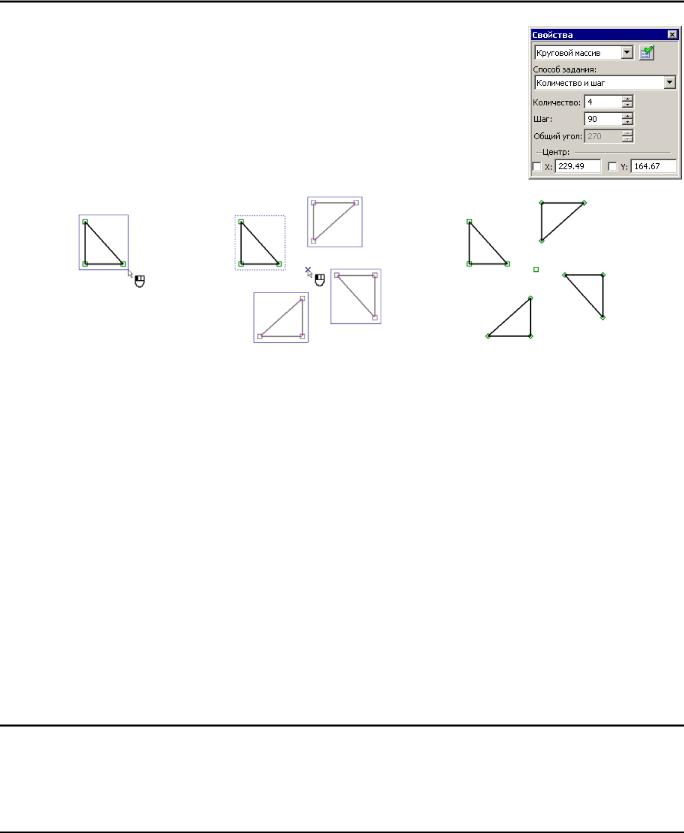
Перенос и копирование элементов чертежа. Массивы. Работа с буфером обмена
Способ задания. Задаёт способ задания кругового массива:
“Количество и общий угол”, “Общий угол и шаг” или “Количество и шаг”. В зависимости от выбранного способа часть следующих параметров может быть недоступна (рассчитывается автоматически):
Количество. Задаёт общее количество копий массива с учётом исходных элементов.
Шаг. Задаёт угол между копиями массива.
Общий угол. Данный параметр позволяет задать угол, в пределах которого будут располагаться элементы массива.
Вызов команд в прозрачном режиме
Команду “TM: Переместить” можно вызвать в “прозрачном режиме” при выделении одного или нескольких 2D элементов T-FLEX CAD. Выбрать элементы можно при помощи окна и/или,
используя <Shift>+ , <Ctrl>+
, <Ctrl>+ . После выделения элементов достаточно указать курсором на один из подсвеченных узлов или граничных линий перемещаемого объекта. Курсор приобретает вид
. После выделения элементов достаточно указать курсором на один из подсвеченных узлов или граничных линий перемещаемого объекта. Курсор приобретает вид
 (при указании на линию) или
(при указании на линию) или  (при указании на узел), что является приглашением перейти в команду “TM: Переместить”.
(при указании на узел), что является приглашением перейти в команду “TM: Переместить”.
Далее возможны два варианта действий:
•Нажать  и отпустить, не перемещая курсор. Затем перевести курсор в точку копирования и еще раз нажать
и отпустить, не перемещая курсор. Затем перевести курсор в точку копирования и еще раз нажать  или клавишу <Enter>. Этим способом удобно пользоваться при перемещении с одной страницы на другую.
или клавишу <Enter>. Этим способом удобно пользоваться при перемещении с одной страницы на другую.
•Нажать  и переместить курсор, не отпуская клавиши мыши. Перемещение произойдет, когда клавиша будет отпущена или нажата клавиша <Enter>.
и переместить курсор, не отпуская клавиши мыши. Перемещение произойдет, когда клавиша будет отпущена или нажата клавиша <Enter>.
Вобоих случаях после первого нажатия  автоменю и окно свойств приобретут вид, соответствующий команде “TM: Переместить”. При необходимости можно перейти в другую команду переноса, копирования, создания массивов, используя автоменю или окно свойств.
автоменю и окно свойств приобретут вид, соответствующий команде “TM: Переместить”. При необходимости можно перейти в другую команду переноса, копирования, создания массивов, используя автоменю или окно свойств.
Редактирование копии или массива
Все элементы, полученные переносом или неассоциативным копированием, редактируются как обычные элементы построения и изображения.
507
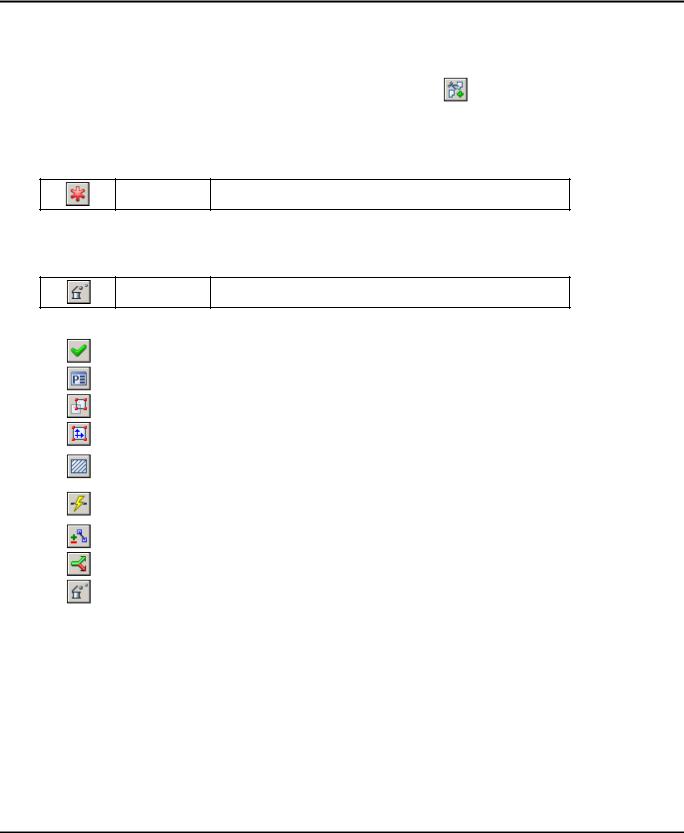
Основы. Двухмерное проектирование
Ассоциативные копии, созданные с помощью команд копирования, редактируются с помощью команды “EY: Редактировать копии”. Вызвать команду можно одним из следующих способов:
Клавиатура |
Текстовое меню |
Пиктограмма |
|
|
|
<EY> |
«Правка|Чертёж|Копия» |
|
|
|
|
После вызова команды необходимо выбрать копии для редактирования. Для выбора одной копии можно использовать  . Множественный выбор можно сделать, используя выбор окном, выбор с помощью <Shift>+
. Множественный выбор можно сделать, используя выбор окном, выбор с помощью <Shift>+ , <Ctrl>+
, <Ctrl>+ или опцию автоменю:
или опцию автоменю:
<*> Выбрать все элементы
Для выбранных копий подсвечиваются выбираемые и исходные элементы, а также вектор преобразования (или точка привязки для масштабирования, поворота, кругового массива).
При выборе нескольких копий или массивов в автоменю доступна опция:
<Del> Удалить выбранные элементы
При выборе одной копии или массива в автоменю доступны следующие опции:
|
<Enter> |
Завершить редактирование |
|
|
|
|
<P> |
Установить параметры выбранных элементов |
|
|
|
|
<O> |
Разрушить копию |
|
|
|
|
<G> |
Разрушить копию с сохранением связей |
|
|
|
|
<H> |
Выбрать штриховку для обрезки (доступна только для |
|
копий с перемещением, поворотом, масштабом) |
|
|
|
|
|
<K> |
Отменить выбор штриховки для обрезки (доступна |
|
только для копий, обрезанных по штриховке) |
|
|
|
|
|
<S> |
Редактировать список копируемых элементов |
|
|
|
|
<I> |
Выбрать другой ближайший элемент |
|
|
|
|
<Del> |
Удалить выбранные элементы |
|
|
|
При выборе копии (массива) в окне свойств отображается диалог для редактирования параметров копии, аналогичный используемому при её создании. С его помощью можно изменить параметры
копии. Для этой же цели можно использовать диалог параметров, вызываемыйс помощью опции  .
.
Две опции -  и
и  - служат для разрушения копий, т.е. превращения их в независимые элементы. Сама копия (массив) как элемент T-FLEX CAD при этом удаляется. Результат работы данных опций соответствует использованию аналогичных режимов при создании копии (массива).
- служат для разрушения копий, т.е. превращения их в независимые элементы. Сама копия (массив) как элемент T-FLEX CAD при этом удаляется. Результат работы данных опций соответствует использованию аналогичных режимов при создании копии (массива).
Элементы, образующиеся в результате разрушения копии, автоматически могут быть объединены в группу. По умолчанию группе будет присвоено имя разрушенной копии. От автоматического создания группы можно отказаться.
508
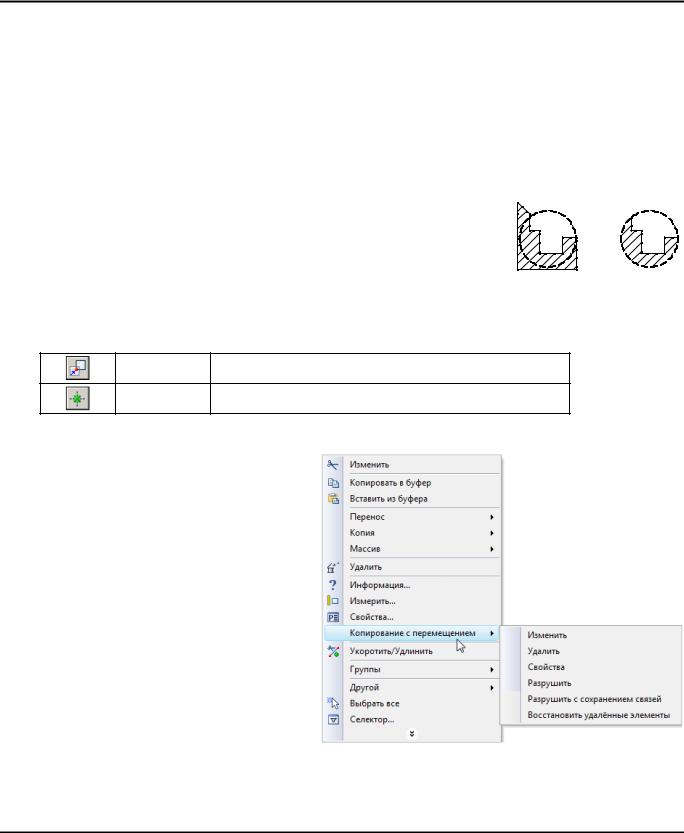
Перенос и копирование элементов чертежа. Массивы. Работа с буфером обмена
Для полного удаления копии можно использовать опцию  .
.
Опция  служит для входа в режим редактирования списка исходных элементов копии (массива). В данном режиме можно как добавить новые элементы в список объектов копирования, так и удалить часть элементов из списка выбранных.
служит для входа в режим редактирования списка исходных элементов копии (массива). В данном режиме можно как добавить новые элементы в список объектов копирования, так и удалить часть элементов из списка выбранных.
Опция  , доступная для копий, созданных с помощью команд “XM: Копировать с перемещением”, “XT: Копировать с поворотом”, “XA: Копировать с масштабированием”, позволяет обрезать изображение копии по штриховке. Для этого после
, доступная для копий, созданных с помощью команд “XM: Копировать с перемещением”, “XT: Копировать с поворотом”, “XA: Копировать с масштабированием”, позволяет обрезать изображение копии по штриховке. Для этого после
вызова опции необходимо указать с помощью  нужную штриховку.
нужную штриховку.
Если обрезающая штриховка используется только для этой цели, рекомендуется установить для неё параметр “Невидимая”. На рисунке показано изображение копии до и после выбора невидимой штриховки для обрезки.
Дополнительно к описанным возможностям, для выбранной копии (массива) можно перезадать
точки привязки. Для этого необходимо указать с помощью  на один из концов вектора преобразования или точку привязки (для масштабирования, поворота, кругового массива). После этого необходимо указать новую точку(-и) привязки. В автоменю при этом будут доступны опции:
на один из концов вектора преобразования или точку привязки (для масштабирования, поворота, кругового массива). После этого необходимо указать новую точку(-и) привязки. В автоменю при этом будут доступны опции:
<T> Создать узел в точке
<N> Выбрать узел
После задания новой точки привязки редактируемый элемент перерисуется в соответствии с внесёнными изменениями.
Команды для редактирования копии или массива, а также их отдельных элементов можно вызвать и из контекстного меню. Для этого достаточно выбрать один из элементов копии/массива и
нажать  . В появившемся контекстном меню будут доступны команды редактирования как выбранного элемента, так и всей копии или массива.
. В появившемся контекстном меню будут доступны команды редактирования как выбранного элемента, так и всей копии или массива.
Для отдельного элемента копии/массива можно изменить свойства (по умолчанию они берутся с родительского элемента). Можно также удалить выбранный элемент копии/массива (не удаляя самой копии). При этом в копии/массиве сохраняется информация об удалённом элементе, так что в дальнейшем при необходимости его можно восстановить.
В контекстном меню линий изображения, полученных копированием, доступна также команда “Укоротить/удлинить”. Команда позволяет изменить длину видимой части линии. Подробное
509
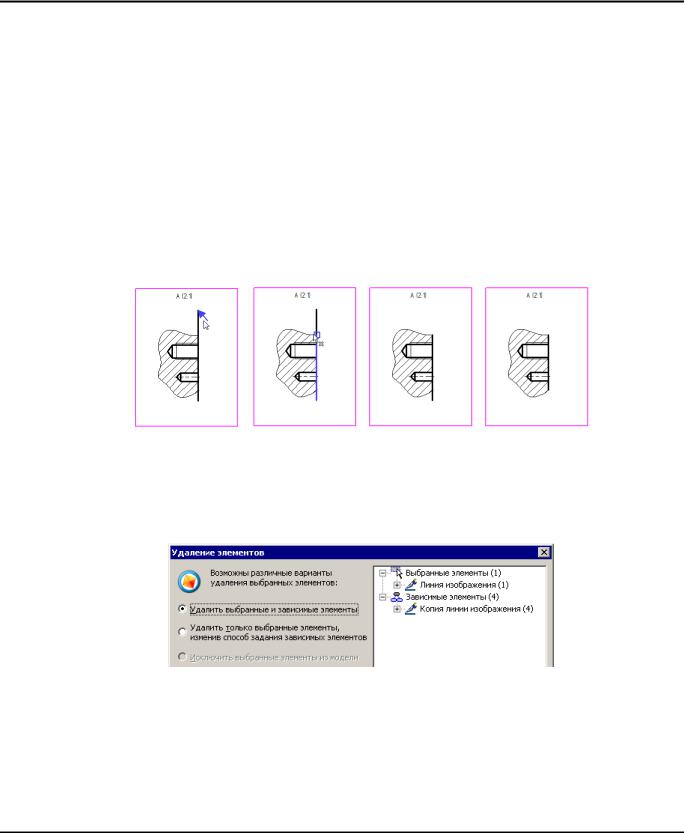
Основы. Двухмерное проектирование
описание этой функции смотрите ниже.
Команды редактирования самой копии/массива в контекстном меню объединены в подменю, названное по типу копии (например, “Копирование с перемещением”, как показано на рисунке). В число команд редактирования копии/массива входит дополнительная команда “Восстановить удалённые элементы”, как раз позволяющая восстановить все удалённые элементы копии.
Изменение длины видимой части линии, полученных копированием
Команда “Укоротить/удлинить”, доступная в контекстном меню линий изображения, полученных копированием, позволяет изменить длину видимой части линии. Линию копию можно как укоротить, так и удлинить. Однако функция удлинения доступна только для отрезков и дуг.
Изменяемая часть линии указывается 2D узлами. В начале работы команды следует указать часть линии, которую нужно изменить, затем – узел, задающий новую точку окончания линии. Для замкнутых линий необходимо указать два узла и часть линии, которую нужно оставить. Используемые 2D узлы могут находиться на линии или на некотором расстоянии от неё. В этом случае конец линии определяется точкой на линии, ближайшей к выбранному узлу.
Контекстное меню для линии, изменённой с помощью команды “Укоротить/удлинить”, содержит также команду “Восстановить”. Она позволяет быстро вернуть линии-копии первоначальный вид.
Удаление исходных объектов копии/массива
При удалении исходного элемента копии/массива возможны два варианта поведения системы в зависимости от опции, выбранной в диалоге команды удаления.
Если выбрана опция “Удалить выбранные и зависимые элементы”, удаляемый элемент просто исключается из набора исходных элементов копии/массива. В результате вид копии/массива изменится: исчезнут элементы, полученные копированием удалённого элемента.
510
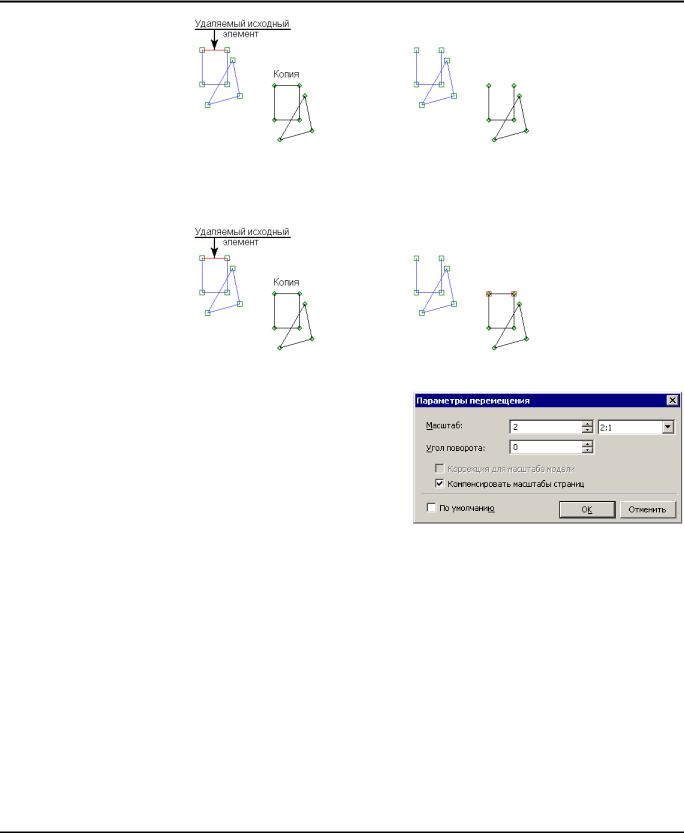
Перенос и копирование элементов чертежа. Массивы. Работа с буфером обмена
При выборе опции “Удалить только выбранные элементы, изменив способ задания зависимых элементов” удаляемый элемент также исключается из исходного набора копии/массива. Дополнительно вместо исчезнувших копий создаются точно такие же внешне свободные объекты. Т.е. визуально результат копирования не меняется.
Копирование между страницами с разным масштабом
Диалог параметров уже созданной 2D копии (перемещения, поворота, масштабирования – кроме симметрии) содержит два дополнительных флажка:
“Коррекция для масштаба модели” и “Компенсировать масштабы страниц”. Данные флажки учитываются при копировании между страницами.
Флажок “Коррекция для масштаба модели” доступен только для перемещений, созданных автоматически
при построении выносных элементов. Описание этого флажка можно посмотреть в главе “Чертёжные виды. Выносные элементы”.
Флажок “Компенсировать масштабы страниц” позволяет добиться корректного соотношения между размерами элементов на исходной и на результирующей странице копирования при разных масштабах этих страниц. При установке данного флажка в масштабе копии учитываются масштабы обоих страниц:
Результирующий |
аданный масштаб копии* Масштаб целевой страницы копирования |
масштаб копии |
Масштаб исходной страницы копирования |
По умолчанию данный флажок включен.
Особенности работы с переменными массивами
При изменении количества копий линейного или кругового массива добавление или удаление копий происходит непосредственно перед последней копией массива. Благодаря этому, например, размеры, проставленные между граничными элементами массивов, сохраняются при любом изменении числа копий массива. Размеры, проставленные на “внутренних” копиях массива, могут исчезать при уменьшении их общего числа. То же самое справедливо и для любых других 2D построений:
511
